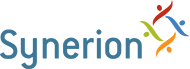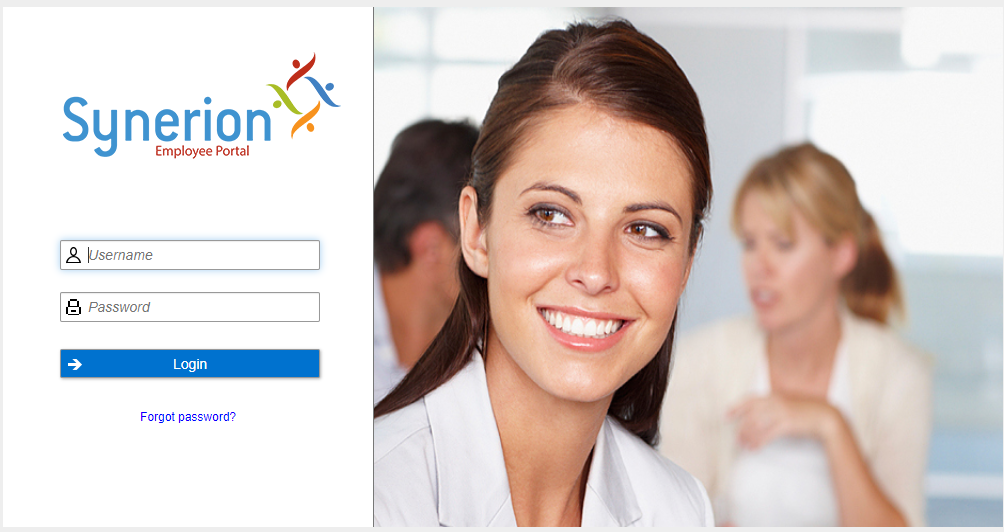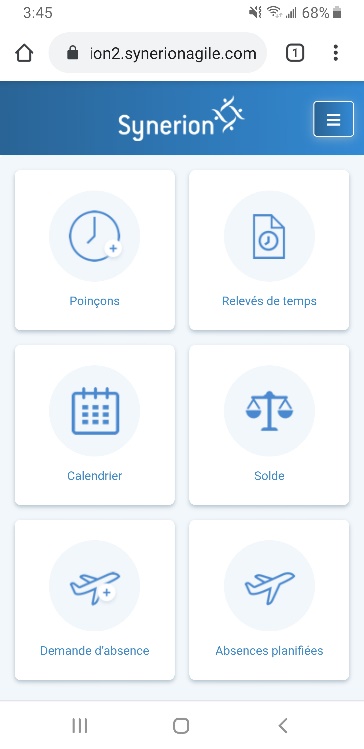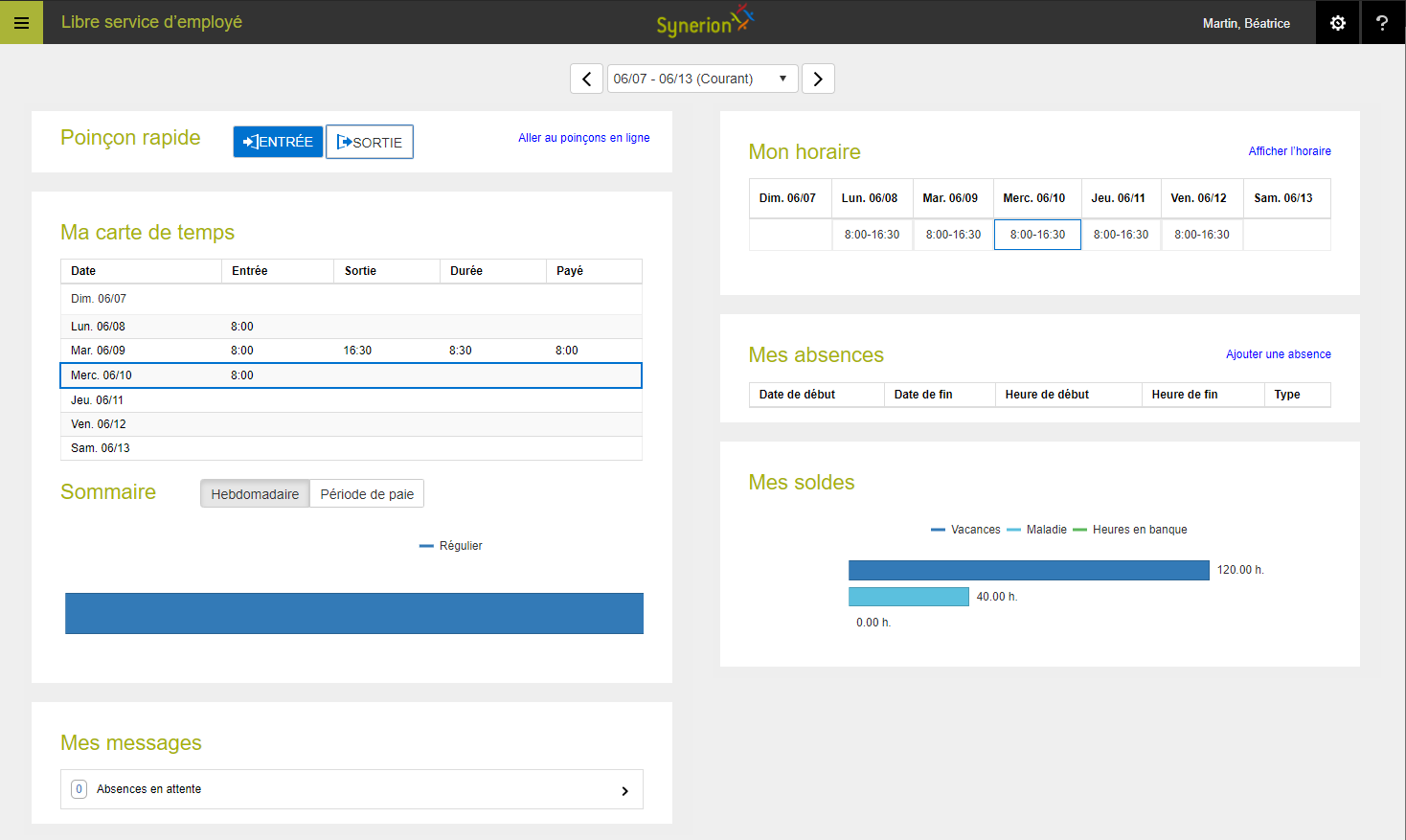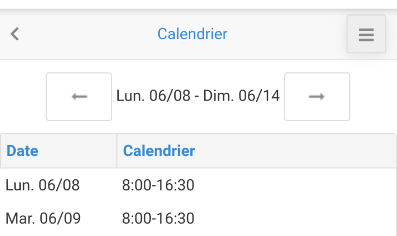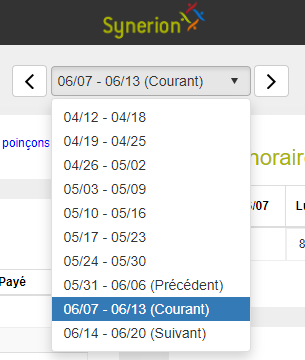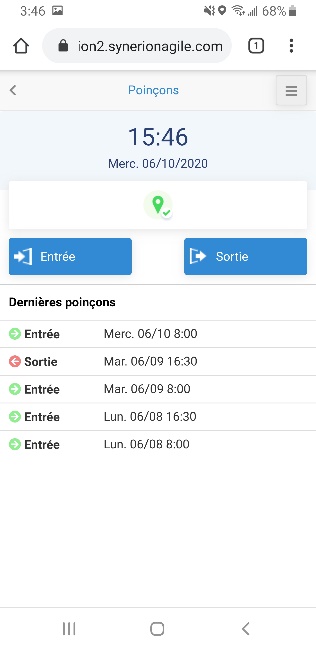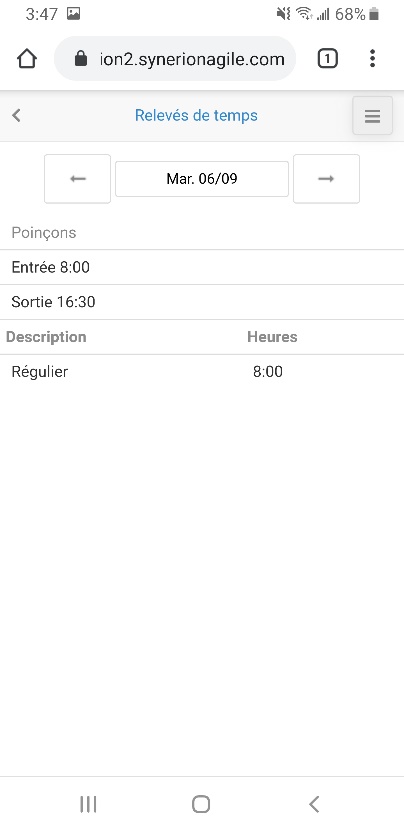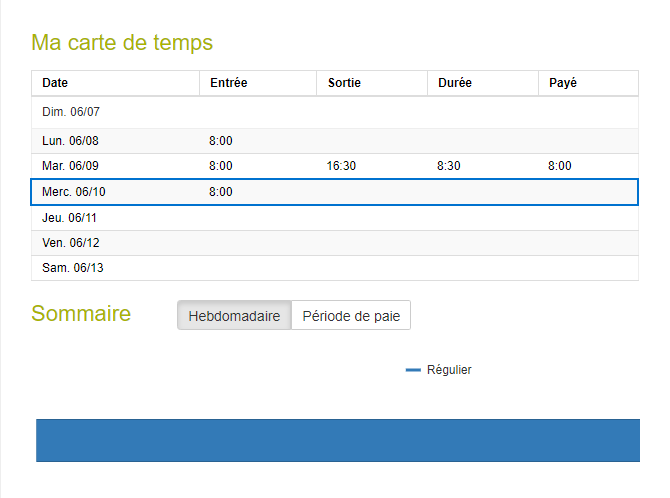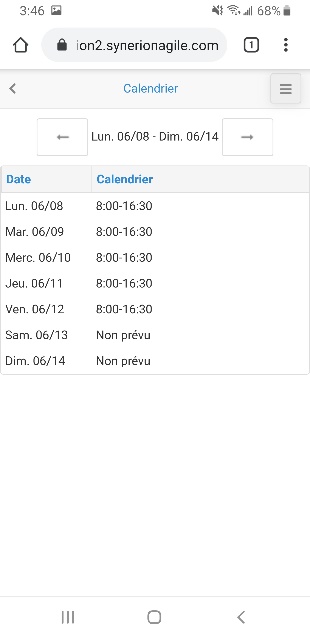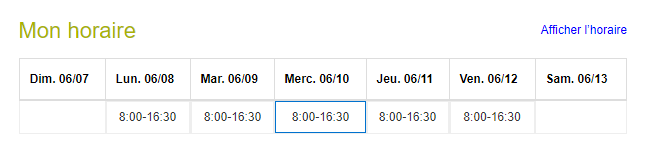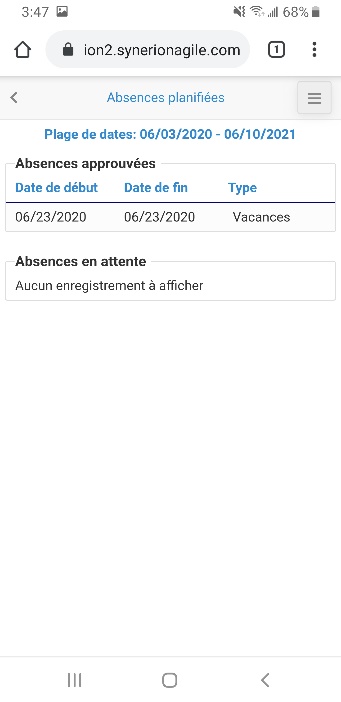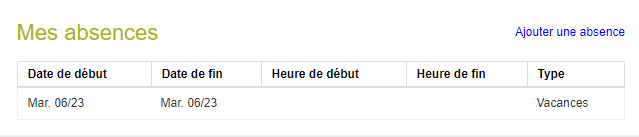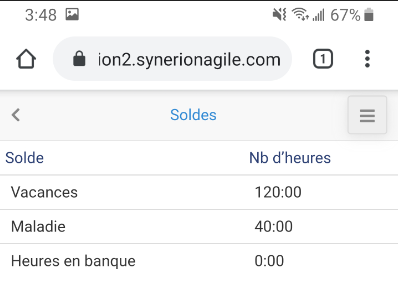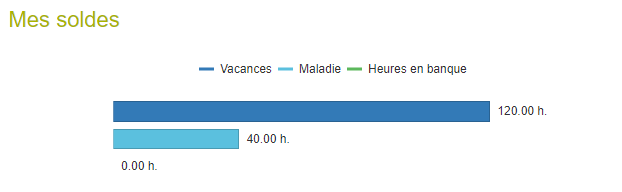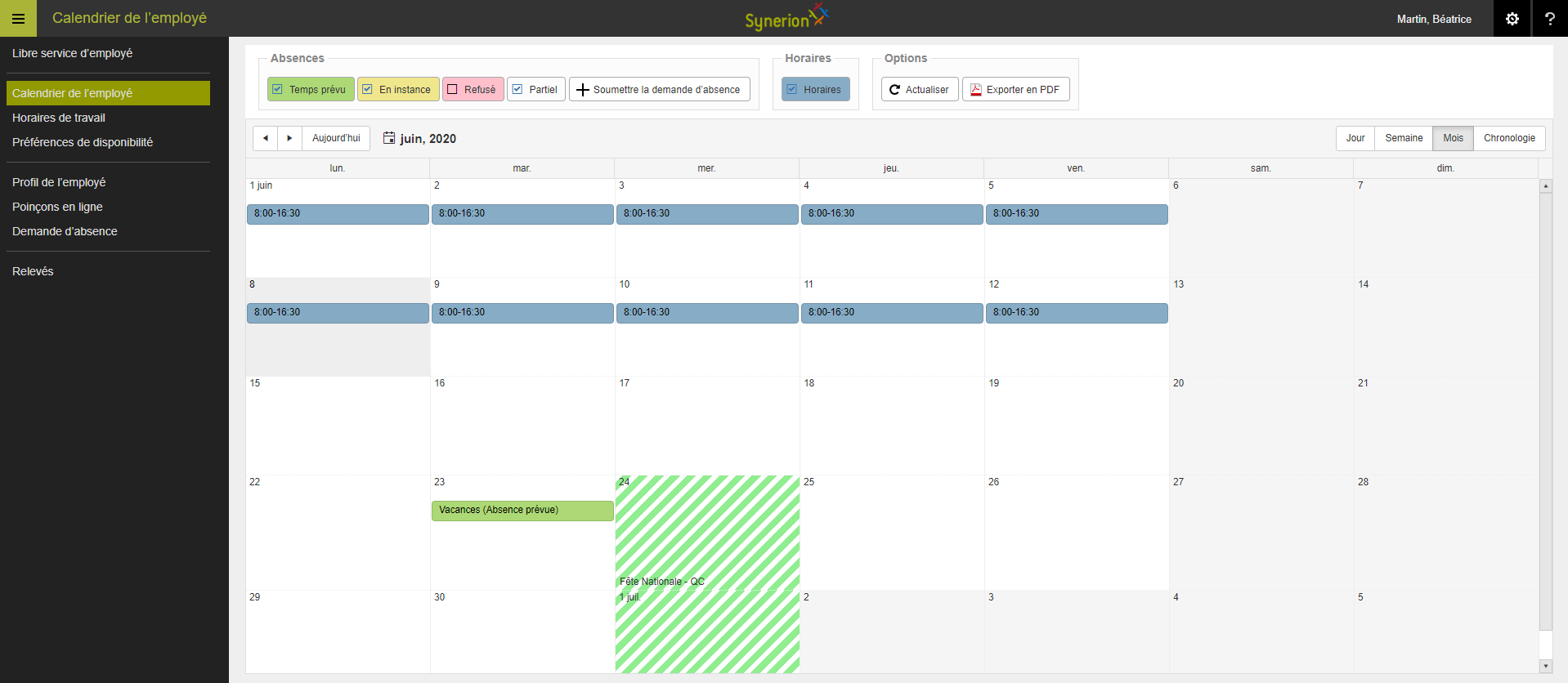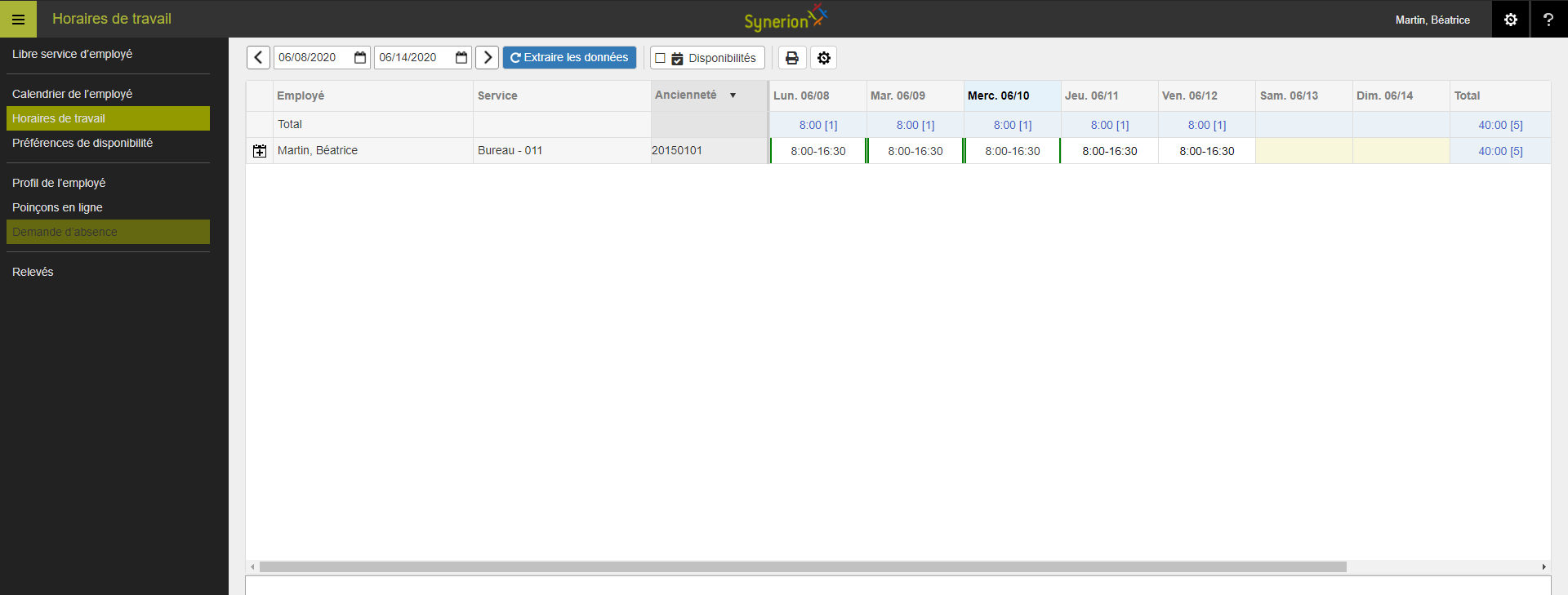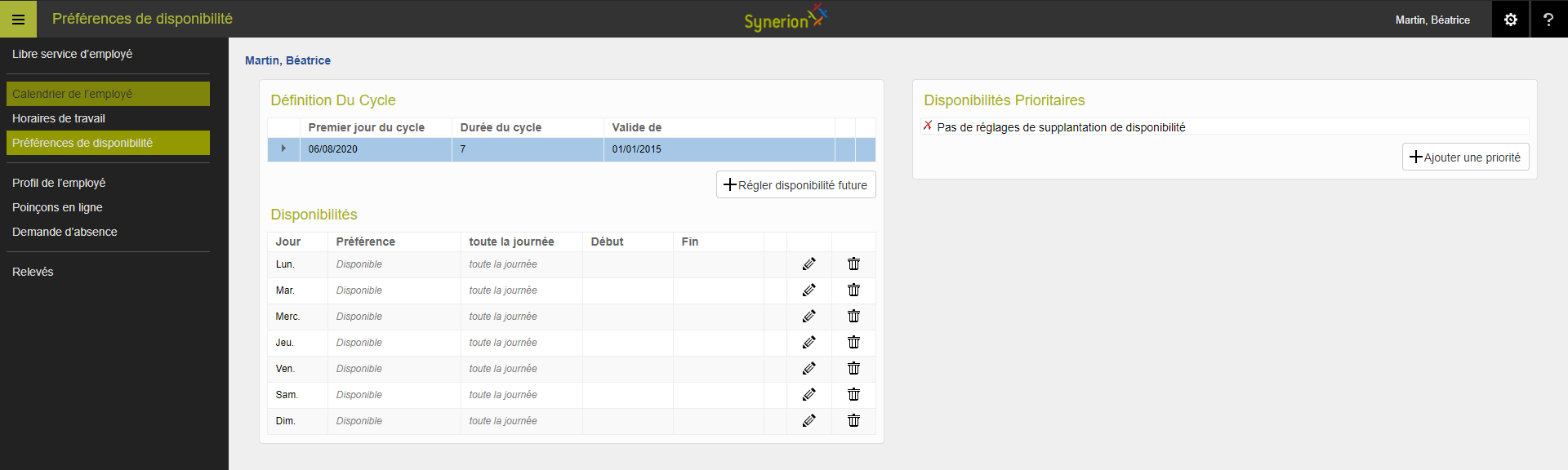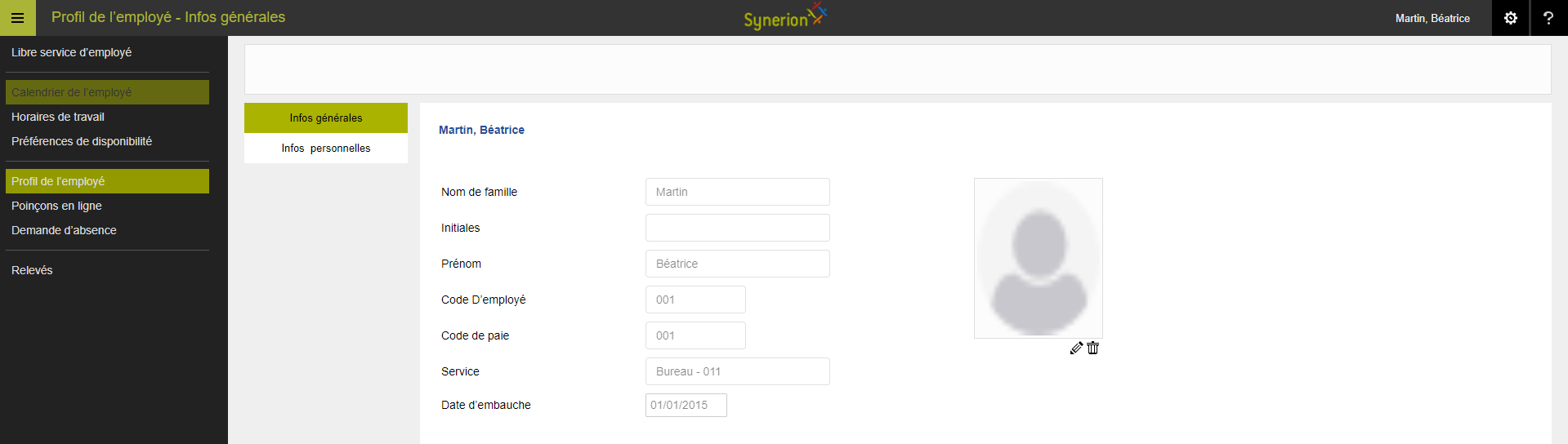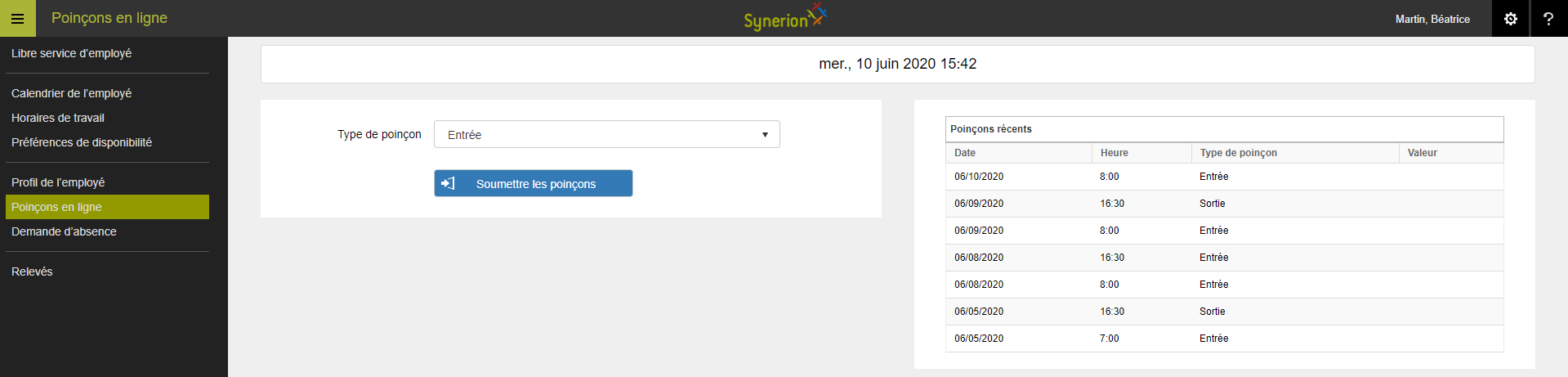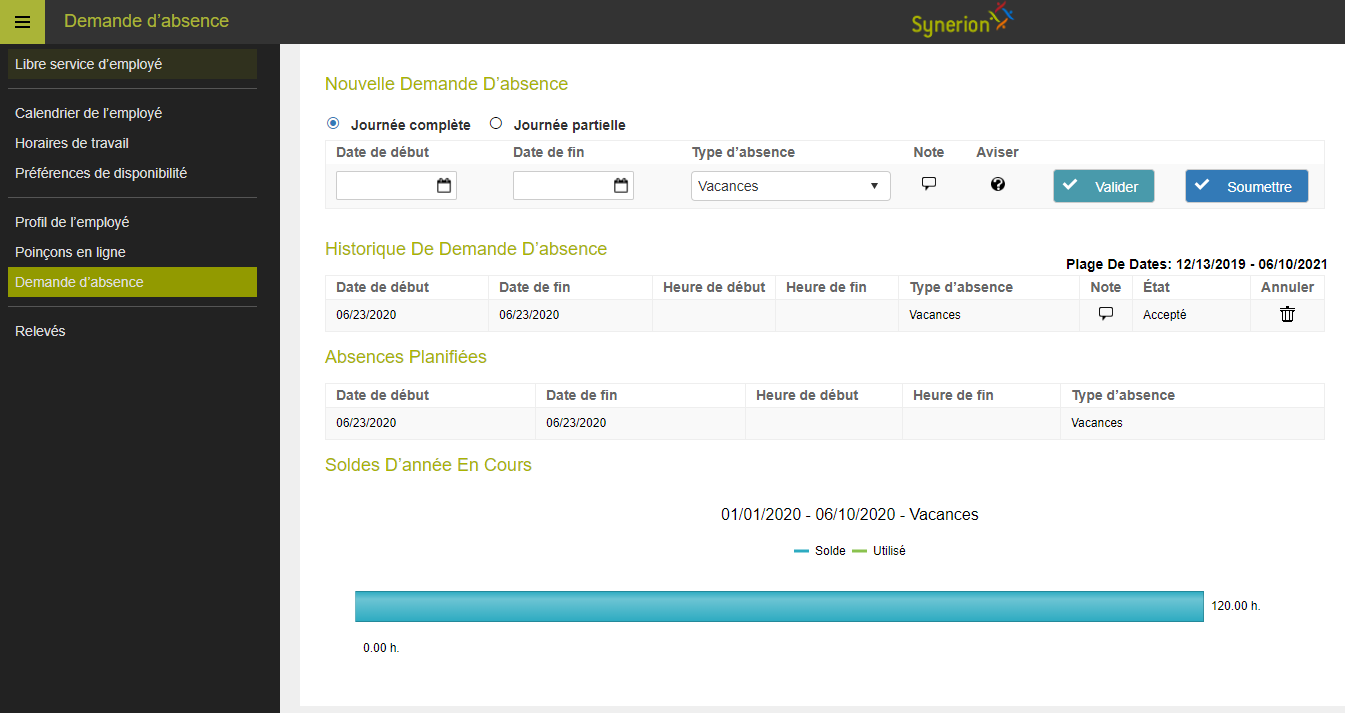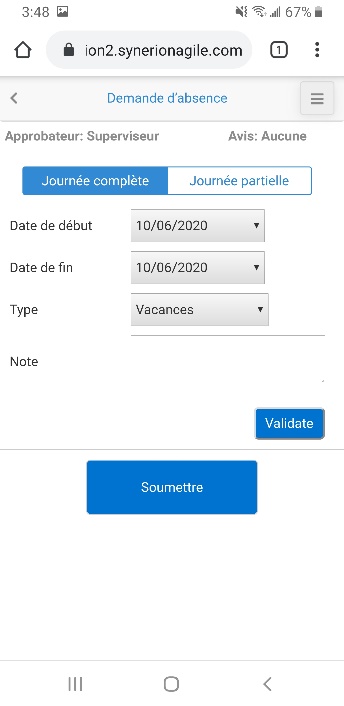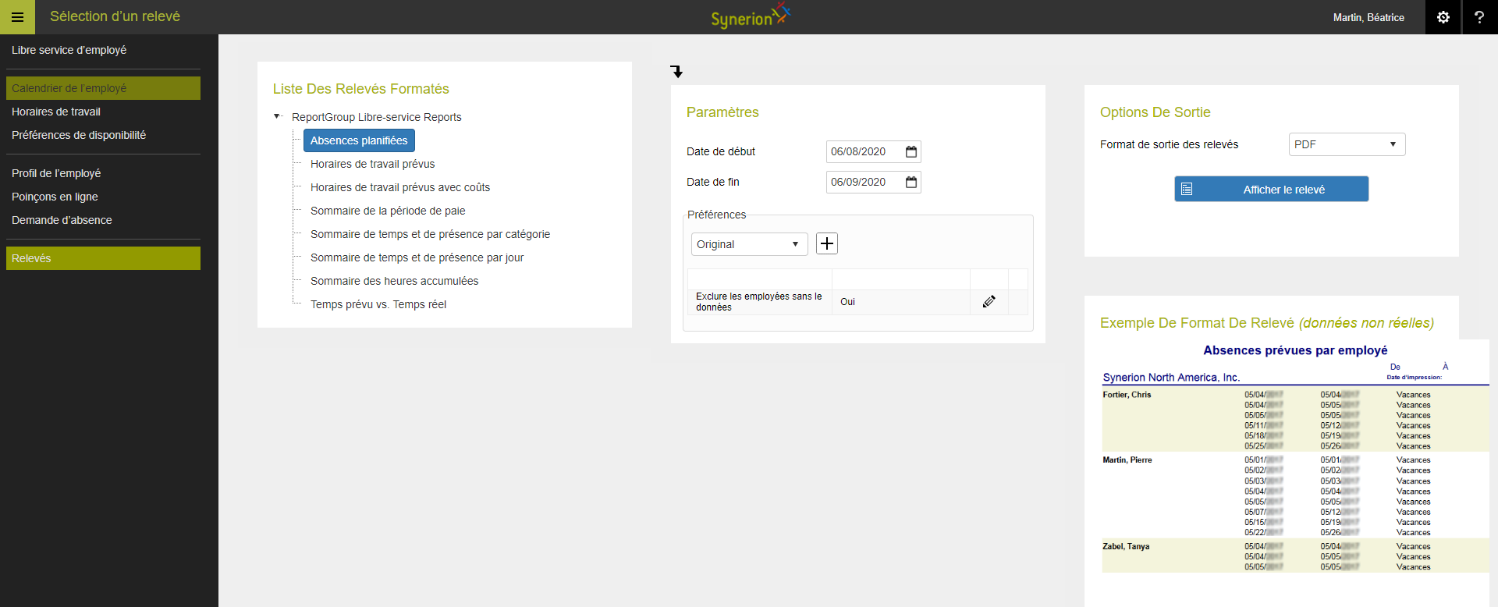Aperçu:
Synerion ESS (Libre-service de l’employé) est un outil qui permet aux employés de poinçonner leur entrer et sorti, d’afficher leurs fiches de présence, leurs horaires, les absences à venir, les soldes d’heures accumulés et les messages sur n’importe quel appareil connecté à Internet (comme un ordinateur, une tablette ou un téléphone mobile). Différentes périodes de paie peuvent également être sélectionnées (jusqu’à huit précédentes, actuelles, suivantes) afin de voir l’historique des cartes de temps ou les horaires à venir.
Synerion ESS n’est pas une application, l’application qui existe sur Google Play et le Apple Store est destinée à un système Synerion différent et ne fonctionnera pas pour Agile.
Login:
Veuillez visiter https://companyname.synerionagile.com/ESS sur n’importe quel appareil connecté à Internet (ordinateur, tablette ou téléphone mobile).
Par défaut, votre nom d’utilisateur est votre numéro d’employé et votre mot de passe est votre prénom (première lettre en majuscule) @ votre numéro d’employé.
Exemple: si votre nom est Serge Bédard et votre numéro d’employé est 12345, vos informations d’identification seront les suivantes:
- Nom d’utilisateur: 12345
- Mot de passe: Serge@12345
Vous serez invité à modifier votre mot de passe lors de votre première connexion. Les mots de passe doivent comporter au moins huit caractères, avec au moins une lettre majuscule, une lettre minuscule et un chiffre.
Navigation:
Un clic sur le logo Synerion en haut de la page vous ramènera toujours à la page d’accueil du site libre-service de l’employé.
Un clic sur l’icône du menu ( ) fera apparaître le menu de navigation qui permet à l’utilisateur de naviguer vers d’autres parties du système.
Remarque: La page d’accueil Libre-service de l’employé peut apparaître différemment selon les options activées par votre administrateur de système.
Sélecteur de période de paie:
Cette liste déroulante (en haut, au milieu de l’écran) correspond par défaut à la période de paie actuelle, mais permet à un utilisateur de sélectionner jusqu’à huit périodes de paie précédentes, ainsi que la prochaine période de paie afin d’afficher les informations pertinentes liées à des périodes de paie spécifiques. Sur mobile, le sélecteur de période de paie est uniquement disponible dans la page Planification.
Poinçon rapide:
La fonction Poinçon rapide permet à un utilisateur d’effectuer un poinçon entrée ou sortie sur n’importe quel appareil connecté à Internet (ordinateur, tablette, téléphone mobile). Les poinçons de département sont également possibles s’ils sont autorisés par l’administrateur du système. Un clic sur le lien « Aller au poinçons en ligne » amènera l’utilisateur à la page Poinçons en ligne dans l’ESS. (Voir Poinçons en ligne).
Ma carte de temps:
Ma carte de temps permet à un utilisateur de voir ses poinçons d’entrée et de sortie pour une période de paie spécifique (sélectionnée par le sélecteur de période de paie), ainsi que la durée quotidienne et les heures payées de chaque jour. L’utilisateur peut également consulter un résumé de ses heures travaillées pour cette semaine ou période de paie.
Mes messages:
Mes messages affichent les messages relatifs à l’utilisateur. Il s’agit généralement de réponses aux demandes d’absence. S’il y a des messages non lus, le texte sera en gras et le nombre de messages non lus sera affiché. Mes messages n’est pas disponible sur mobile.
Mon horaire:
La section Mon horaire permettra à un utilisateur d’afficher ses horaires pour la période de paie sélectionnée (comme sélectionné avec le sélecteur de période de paie en haut de la page). En cliquant sur le lien « Afficher l’horaire », l’utilisateur accède à la page Calendrier de l’employé, qui lui permet de visualiser un calendrier au format jour, semaine, mois ou chronologique. Le calendrier affichera le calendrier de l’utilisateur, ainsi que toutes les absences planifiées, en attente ou rejetées. (Voir Calendrier de l’employé)
Mes absences:
La section Mes absences permet à un utilisateur de visualiser ses prochaines absences. En cliquant sur le lien « Ajouter une absence », l’utilisateur accède à la page Demande d’absence où il peut demander des absences dans l’avenir. Sur mobile, la section Absences est divisée en 2 parties, Absences planifiées et Demande d’absence. (Voir Demande d’absence)
Mes soldes:
La section Mes soldes permet à un utilisateur d’afficher ses banques de vacances, de maladie et de temps accumulé en heures.
Calendrier de l’employé:
La page Calendrier de l’employé permet à un utilisateur de voir ses horaires de travail, ainsi que les absences en attente, rejetées et planifiées. Des demandes d’absence peuvent également être faites à partir de cette page. Le calendrier peut être affiché par jour, semaine, mois ou chronologique. En vue chronologique, la plage de dates peut être sélectionnée en modifiant la date de début et de fin en haut à gauche du calendrier. Le calendrier peut également être exporté au format PDF pour être envoyé par courrier électronique ou imprimé.
Horaires de travail:
L’écran Horaires de travail affiche une vue différente des horaires des employés. La plage de dates est personnalisable en entrant la plage de dates en haut à gauche et en cliquant sur « Extraire les données ».
Préférences de disponibilité:
Cette page permet à un utilisateur de définir quand il est disponible pour travailler ou non. La section Disponibilités permet à un utilisateur de définir sa disponibilité sur une base hebdomadaire (même jour(s) se répétant chaque semaine). En cliquant sur l’icône en forme de crayon, un utilisateur peut indiquer s’il est disponible pour travailler ou non, ainsi que l’heure de début et de fin. Si aucune préférence n’est entrée, l’employé peut être programmé pour travailler ce jour-là.
La section Disponibilités Prioritaires permet à un employé de définir sa disponibilité à une date spécifique.
Profil de l’employé:
Le profil d’employé permet à un utilisateur de voir ses informations de profil dans le système. L’utilisateur peut être en mesure de modifier ces informations s’il est autorisé par l’administrateur du système.
Poinçons en ligne:
L’écran Poinçons en ligne permet à l’utilisateur de poinçonner son entrée et sortie. Il permet également à l’utilisateur de voir ses derniers poinçons.
Demande d’absence:
La page Demande d’absence permet à un utilisateur de soumettre une demande d’absence, d’afficher l’historique de ses demandes d’absence et les absences planifiées, et d’afficher leurs soldes cumulés. L’utilisateur peut demander une journée complète ou partielle, ainsi que choisir le type d’absence (jour de congé, jour de maladie, etc.). L’utilisateur peut également saisir une note qui sera affichée au superviseur qui reçoit la demande d’absence.
Relevés:
L’écran Relevés permet à un utilisateur d’exécuter des rapports afin de visualiser les informations pertinentes. Les rapports comprennent, entre autres, le récapitulatif d’accumulation, le récapitulatif de la période de paie, le calendrier (avec ou sans allocation de main-d’œuvre). Il existe différents paramètres et préférences selon le rapport choisi. Il existe également plusieurs formats de sortie, notamment PDF, texte enrichi, texte, Excel et HTML. Pour exécuter des rapports, assurez-vous que les fenêtres contextuelles ne sont pas bloquées dans votre navigateur pour le système Synerion Agile.
Aperçu:
Synerion ESS (Libre-service de l’employé) est un outil qui permet aux employés de poinçonner leur entrer et sorti, d’afficher leurs fiches de présence, leurs horaires, les absences à venir, les soldes d’heures accumulés et les messages sur n’importe quel appareil connecté à Internet (comme un ordinateur, une tablette ou un téléphone mobile). Différentes périodes de paie peuvent également être sélectionnées (jusqu’à huit précédentes, actuelles, suivantes) afin de voir l’historique des cartes de temps ou les horaires à venir.
Synerion ESS n’est pas une application, l’application qui existe sur Google Play et le Apple Store est destinée à un système Synerion différent et ne fonctionnera pas pour Agile.